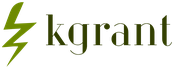Как подключить и пользоваться Google Pay в России. Какие телефоны поддерживают Android Pay Есть ли pay на андроид
Инновационные банковские платежные технологии постепенно шагают по всему миру, приходя в новые страны. На очереди Россия. С 23 мая 2017 года состоялся долгожданный запуск Google Pay в России, который до этого назывался Android Pay. В этой статье поговорим обо всех плюсах и минусах платежной системы, разберемся как подключить и настроить Гугл Пэй и какие банки и смартфоны поддерживают эту технологию.

Google Pay – что за технология и зачем нужна?
Google Pay – это платежная платформа для Андроид смартфонов от известной американской корпорации Google, которая была запущена впервые в 2015 году. На сегодняшний день, данная платежная технология уже работает в таких крупных странах как США, Великобритания, Австралия, Сингапур и тд.
Многие люди спрашивают в чем суть этой технологии? Гугл Пэй позволяет оплачивать свои ежедневные покупки с помощью смартфона или «умных» часов на операционной системе Android бесконтактным способом, предварительно «привязав» банковскую карту банка, который поддерживает эту технологию.
Платежная платформа Google Pay по принципу действия схожа с Apple Pay и Samsung Pay . Но в отличие от вышеназванных систем она имеет ряд преимуществ.
Плюсы и минусы платежного сервиса
Для того, чтобы понять насколько удобна эта платформа и стоит ли ее использовать необходимо понять в чем ее преимущества и недостатки платежей через NFC модуль на телефоне.
Для начала рассмотрим плюсы бесконтактных платежей Google Pay :
- Не надо носить с собой пластиковые банковские карты. Для платежей достаточно использовать свой смартфон, без которого большинство современных людей не выходят из дома.
- Один смартфон вместо нескольких платежных карт. То есть, к Android Pay можно «привязать» карты нескольких банков и при оплате уже решить, с какой именно карты вы хотите произвести платеж.
- Принципиальным преимуществом Андроид Пэй в отличии от Apple и Samsung Pay является то, что данная система не привязана к определённой марке смартфона . Главное, чтобы смартфон был на операционной системе Android. А в мире таких смартфонов насчитывается около 85% от всего рынка смартфонов.
- Скорость оплаты. Оплата физически банковской картой по времени занимает обычно намного дольше времени, чем бесконтактным способом.
- Безопасность платежей. Сейчас это один из главных аспектов использования новых платежных технологий. В отличие от оплаты банковской картой, во-первых, у вас не смогут скопировать банковскую карту, а во-вторых, платеж подтверждается с помощью отпечатка пальца или специального кода. Кроме того, передача данных при оплате происходит в зашифрованном виде и надежно защищены от мошенников.
- В приложение GPay кроме банковских карт можно добавить большинство карт лояльности, дисконтные и прочие карты, которые Вы обычно носите в своем кошельке.
Минусы бесконтактной платформы платежей:
- К сожалению, до сих пор пока не во всех магазинах функционирует система бесконтактных платежей . Но с каждым годом, количество банков, поддерживающих новинку от Google и количество точек оплаты, которые принимают бесконтактные платежи, в том числе Гугл Пэй, растет очень быстро.
- Нет возможности использовать технологию для снятия наличных . По крайне мере большинство банкоматов в России не настроены на считывание бесконтактных гаджетов.
- Закончилась зарядка на смартфоне – остался без денег . Если использовать постоянно только смартфон в качестве платежного средства, и в случае если закончится зарядка на гаджете можно остаться без средства платежа.

Итак, для того, чтобы подключить Google Pay необходимо иметь банковскую кредитную или дебетовую карту Visa, MasterCard, Discover, American Express в банке, который поддерживает данную технологию, а также обладать гаджетом подходящий технически для бесконтактной оплаты.
Банки поддерживающие Гугл Пэй в России
Итак, какие же банки поддерживают GPay? По состоянию на 23 мая 2018 можно подключить карты следующих банков:
- Сбербанк
- Открытие
- Промсвязьбанк
- Точка
- МТС-Банк
- Бинбанк
- Россельхозбанк
- Яндекс.Деньги
- Некоторые региональные банки…
С каждым месяцем количество банков, подключенных к системе непременно увеличивается. Более подробный и актуальный список? а также какие именно карты можно добавить в приложение можно найти на официальном сайте .
Устройства поддерживающие оплату Google Pay
Как уже было сказано, в отличие от Apple Pay и Samsung Pay главным условием для использования новой технологии является операционная система Android версии 4.4 и выше, а также наличие в смартфоне NFC модуля (чип для бесконтактной оплаты).
Внимание! Многие столкнулись с такой проблемой, что в Google Play либо не находит соответствующее приложение, либо выходит сообщение: «Не поддерживается на вашем устройстве». Данное сообщение, как правило видят те, кто покупал свой смартфон через Алиэкспресс. Дело в том, что на таких гаджетах как правило стоят не официальные прошивки или открыт root-доступ. Поэтому на таких устройствах, установить приложение ДжиПэй (GPay) не получится (Относится это к таким китайским брендам как MEIZU, Xiaomi, Elephone и тд. купленные не в России).
Наиболее доступные по цене смартфоны с NFC модулем сегодня выпускает компания HUAWEI под брендом HONOR . Я сам являюсь владельцем гаджета этого бренда и могу сказать что, бесконтактные платежи совершаются без каких-либо проблем. Все просто идеально, в отличии от Samsung других брендов, где очень часто бывают глюки и зависания.
Как пользоваться Google Pay
Итак, если у вас есть карта поддерживаемого банка и смартфон на одноименной платформе с NFC модулем, то для оплаты своим смартфоном Вам необходимо:
- Скачать официальное приложение Google Pay в магазине приложений Google.
- В настройках приложения добавить «привязать» банковскую карту поддерживающего банка.
- Установить в настройках приложения основную карту для платежей (Например, если Вы добавили несколько карт)
- Также в настройках NFC модуля своего смартфона необходимо выбрать приложение «По умолчанию» для бесконтактной оплаты. Выбираете Google Pay.
Непосредственно в магазине оплата осуществляется стандартным образом. Когда кассир просит Вас вставить карту, Вы должны разблокировать свой смартфон и поднести обратной стороной смартфона к банковскому терминалу. Оплата произойдет с банковской карты, которую Вы указали в качестве основной в приложении GPay. Если же в момент оплаты Вы захотели произвести платеж с другой своей карточки, то для этого просто откройте приложение GPay, выберете одну из добавленных карт и поднесите телефон к терминалу.
Ниже представлен подробный видеообзор про технологию бесконтактных платежей Google на смартфонах Андроид.
С какими смартфонами работает Android Pay
Android Pay работает даже на недорогих моделях вроде Samsung Galaxy A3, LG G4s, Huawei P8 Lite, Sony Xperia XA
1 из 42 из 4
3 из 4
4 из 4
Чтобы платить с телефона, нужны три условия:
версия операционной системы Android 4.4 KitKat или новее
модуль NFC для бесконтактных платежей
эмуляция карт (HCE)
Android Pay заработает даже на некоторых аппаратах начала 2013 года: HTC One, Sony Xperia Z1, Samsung Galaxy S5, LG G3s и других. Но не на всех. Например у Nexus 7, Galaxy Note 3 и Galaxy S3 нет HCE. NFC есть у большинства современных недорогих телефонов: Samsung Galaxy A3, LG G4s, Huawei P8 Lite, Sony Xperia XA. На телефоны до 10 тысяч рублей его все же часто не ставят. Нельзя платить через Samsung Galaxy J1, Acer Liquid Z520, Asus ZenFone Go, LG K5 и другие бюджетные модели. Еще одно важное условие - телефон должен быть без root-доступа. На взломанном аппарате приложение просто не запустится. Умельцы якобы нашли способ обойти ограничение, но мы не советуем делать это на своем аппарате.
Какие карточки привязывают
На момент запуска система работала с дебетовыми и кредитными карты Visa и MasterCard из 14 банков: «АК Барса», Альфа-банка, «Бинбанка», «ВТБ24», «МТС Банка», банка «Открытие», «Промсвязьбанка», «Райффайзенбанка», «Рокетбанка», банка «Русский стандарт», «Россельхозбанка», Сбербанка, «Тинькофф», банка «Точка». Также Android Pay поддерживает систему «Яндекс.Деньги». Позже с Android Pay, скорее всего, начнут сотрудничать другие банки и платежная система «Мир» (ее к уже работающим Apple Pay и Samsung Pay). В США к Android Pay аккаунт в PayPal со всеми подключенными картами. Возможно, со временем такая функция появится в России.
Где платят через Android Pay
Как и другие системы, Android Pay работает через протокол NFC, поэтому платежи через телефон должны пройти везде, где работают платежи по бесконтактным картам Visa и MasterCard. Рядом с терминалами обычно есть значки систем PayPass, PayWave, Apple Pay, Android Pay или бесконтактных платежей. На момент запуска о партнерстве с Android Pay объявили магазины Spar, «Азбука вкуса», «ВкусВилл», «Карусель», «Перекресток», «Пятерочка», «Магнит», «М.видео», «Лента», Metro и H&M, закусочные Burger King, KFC, «Макдоналдс», «Теремок», кофейни Starbucks, Double B, «Шоколадница», заправочные станции BP, «Башнефть» и «Роснефть». Значит, в этих заведениях не должно быть проблем с оплатой и кассирами, которые отказываются принять платеж с телефона. Также в приложение добавляет скидочные и бонусные карты этих сетей.
Так, например, мэрия Москвы анонсировала возможность поездок на метро и МЦК за 1 рубль при покупке билета через Android Pay. Но пассажиры , что с карт списывается 40 рублей и никакого возврата средств не производится.
Как платить через Android Pay
В приложении нажмите на плюс, сфотографируйте свою банковскую карту и заполните пустые поля.
Чтобы платить с телефона, включите NFC в настройках в пункте «Еще». Вместе с NFC включится функция Android Beam для обмена информацией с другими телефонами. Возможно, она вам не нужна.
Закрепите иконку NFC в шторке уведомлений, если не хотите держать функцию включенной и каждый раз заходить ради нее в настройки.
При оплате товаров в магазине разблокируйте телефон (ПИН-кодом или сканером отпечатка пальца) и прислоните его к терминалу - через пару секунд покупка оплачена. Если покупка стоит больше тысячи рублей, кассир может попросить ввести ПИН-код карты или расписаться.
Можно ли платить с часов
Huawei Watch 2 одни из немногих смарт-часов, которые поддерживают Android Pay
1 из 2 2 из 2Да, но только с помощью LG Watch Sport и Huawei Watch 2. Они соответствуют двум условиям: имеют NFC и операционную систему Android Wear 2.0. Но вообще NFC редко устанавливают в Android-часы. Модуль есть в Samsung Gear S3 и Sony SmartWatch 3, но на устройствах не обновилась операционка до версии 2.0. А модели, которые уже работают на Android Wear 2.0, не имеют NFC. Чтобы платить с часов, скачайте приложение Android Pay для них, откройте его и добавьте карту. Часы откроют Android Pay на телефоне, чтобы вы указали, какой картой собираетесь пользоваться. Для оплаты запустите Android Pay на часах и приложите их к терминалу.
Как платить в интернете
Чем Android Pay отличается от Apple Pay и от Samsung Pay
Android Pay не создает и не хранит токены на защищенном чипе внутри смартфона, как это делают Apple Pay и Samsung Pay. Он получает ключи из облака. Android Pay не умеет платить на старых терминалах, которые не поддерживают NFC. Samsung Pay умеет.
Android Pay доступна многим: ее поддерживают старые смартфоны и недорогие модели. Список устройств для Apple Pay и Samsung Pay намного короче. Первая работает на айфонах с шестого, iPhone SE, iPad Air 2, iPad Pro, Apple Watch (а также на айфонах с пятого, но через часы). Samsung Pay поддерживает линейку Galaxy с модели S6, Galaxy Note 5, A5 и A7 2016 года, A3 2017 года, часы Gear S2 и Gear S3.
Android Pay – универсальная программа для оплаты покупок с любого мобильного устройства работающего под управлением операционной системы Android. Работа Андроид Пей не зависит от модели и марки гаджета.
Условия работы
- Операционная система Android 4.4 или более поздней версии;
- Наличие в мобильном устройстве датчика NFC.
Датчик NFC
Датчик NFC отвечает за беспроводную связь в процессе оплаты через платежное приложение Android Pay. С его помощью осуществляется соединение гаджета и платежного терминала продавца. Проверить наличие NFC можно в меню «Настройки» вашего телефона или уточнить в салоне сотовой связи у продавца.
Настойка платежного приложения
Данная пошаговая инструкция поможет вам правильно установить и настроить и платежный сервис бесконтактной .
1. Активируйте датчик NFC. После того как вы убедились в наличие датчика бесконтактного соединения NFC, нужно его активировать. Это можно сделать в меню мобильного устройства во вкладке «Беспроводные сети». Нужно найти название «NFC» и поставить галочку напротив. Теперь ваш смартфон готов для бесконтактной передачи данных.
2. Скачайте и установите приложение Android Pay. Скачать бесплатно Андроид Пей можно в магазине приложений Google — PlayMarket. Приложение устанавливается стандартным способом, следуйте инструкциям на экране. Сервис может потребовать добавить отпечаток пальца, код или пароль. Это необходимая процедура для защиты от использования телефона и совершения покупок посторонними лицами. Android Pay может работать на устройствах пальцев.
3. Добавьте банковскую карту. Перед использованием платежного сервиса нужно уточнить является ли банковское учреждение партнером Google и поддерживает ли работу с Android Pay. Добавление карты осуществляется с помощью нажатия на кнопку «плюс» внизу справа на экране мобильного устройства. Появится пункт меню «Add Card» для привязки новой карты или «Add another card», если требуется ввести информацию о другой карте.
Можно просто сфотографировать банковскую карту. Это упростит процедуру добавления, так как приложение сохранит ее номер и другие необходимые данные автоматически. Второй вариант – ввести реквизиты карты вручную. Понадобится немного подождать, пока система проверит данные и возможность использования карты в Android Pay.
Если все в порядке, то на экране появится форма пользовательского соглашения. Нажимая кнопку «Accept», вы даете свое согласие.
Если все действия проведены правильно, мобильное устройство запросит код привязки карты к Android Pay. Код приходит по SMS при нажатии кнопки «Text message». После вводе кода из СМС-сообщения, происходит привязка подтвержденной банковской карты к номеру телефона.
Оплата
После активации СМС-кодом, ваш телефон готов к бесконтактным платежам через терминалы в любом магазине работающем с платежной системой Android Pay.
При возникновении проблем с оплатой, одним из наиболее популярным решений является проверка активности модуля NFC. Более подробную информацию о том, как настроить Android Pay можно прочитать на нашем сайте.
После того как вы скачали, установили, привязали банковскую карту и настроили Android Pay, вы можете переходить к оплате товаров Android Pay. Чтобы расплатиться за покупку с помощью бесконтактной системы платежей Android Pay, больше не нужно совершать сложных действий, необходимо лишь соблюдать простые правила оплаты Android Pay.
Порядок оплаты Android Pay
Нужно подготовить мобильный телефон (включить его и снять блокировку экрана, если она установлена). Запускать платежное приложение Android Pay необязательно.
- Расположите телефон так, чтобы задняя панель мобильного устройства оказалась параллельна терминалу;
- В момент оплаты, на дисплее мобильного устройства нужно нажать кнопку «Кредит», даже если используется дебетовая банковская карта;
- Может потребоваться ввести специальный код. Обычно такое бывает в случае оплаты с дебетовой карты.
Списание совершается с карты, которая изначально выбрана для приложения Android Pay.
Как сменить карту
В приложении Android Pay на телефоне могут быть привязаны несколько кредиток, в том числе и от разных банков. Для выбора нужной карты в Андроид Пей, необходимо разблокировать телефон и зайти в приложение Android Pay. После этого в приложении выбирается нужная карта. В пункте гаджета на экране нажимается меню «Сделать карту основной» и для оплаты товара повторяются все действия, указанные выше.
Возможные ошибки
Выведите телефон из сна
Система бесконтактной оплаты Android Pay может дать сбой. При возникновении проблем, главное – знать, как они решаются. Одной из наиболее популярных проблем может возникать когда телефон по отношению к терминалу расположен правильно, однако оплата не происходит. В подобной ситуации нужно вывести смартфон из состояния ожидания, снятием блокировки экрана . Платежное приложение Android Pay запускать необязательно.
Поменяйте расположение телефона
Если не срабатывает антенна модуля NFC , попробуйте поменяйте расположение телефона. Не стоит слишком быстро убирать гаджет от терминала. Рекомендуется подождать несколько секунд, достаточных для срабатывания системы и осуществления платежа. После того как на дисплее загорелся флажок зеленого цвета, можно убирать телефон от терминала.
Появление зеленого флажка не всегда означает удачную оплату Android Pay. Если телефон начинает вибрировать, это означает сбой в приеме данных платежным терминалом. Обратитесь за помощью к кассиру. Возможно, придется еще раз попробовать совершить оплату. Если телефон выдает информацию о необходимости ввода PIN-кода, запрашивая карту с чипом, это означает, что терминал не поддерживает Android Pay . В таком случае для оплаты должна быть использована обычная банковская карта.
Отказ в приеме карты
Если карта отклоняется, нужно обратиться в обслуживающий банк, так как Google не обладает информацией по транзакциям и состоянию кредитных продуктов. Подробнее узнать о возможных ошибках при использовании Android Pay можно на нашем сайте.
Как совершать онлайн покупки
Сегодня просто и очень удобно покупать через мобильные приложения. Платеж проходит при выборе в одно касание пометки «Оплата с Android Pay » или логотипа с изображением узнаваемого робота. Безопасность платежей с помощью Android Pay поддерживается путем передачи уникального цифрового кода. Личные данные продавец не получает. При этом сервис не предполагает ввод PIN – кода карты. Следовательно, сохраняется конфиденциальность информации о вашей кредитке.
На днях в РФ Google наконец то запустила свою новую платежную систему Android Pay – оплата телефоном вместо карты. К нам в страну она пришла с неким опозданием, так как анонсировалась еще 16 мая, и гораздо позже, чем в ряде других стран. Вообще Android Pay существует на рынке уже почти два года, а Россия стала только 11 страной, где стала доступна данная платежная система. К слову, конкуренты из Apple опередили Гугл , запустив в РФ свой подобный сервис Apple Pay еще прошлой осенью. Тогда же россияне получили возможность пользоваться Samsung Pay – платежному сервису, разработанному исключительно для техники этой корейской компании.
Что такое Android Pay и для чего она нужна
Android Pay является весьма удобной и практичной штукой. Благодаря приложению больше не нужно таскать в кошельке все имеющиеся банковские карточки. Достаточно просто привязать их к Android Pay, установленной на смартфоне или другом гаджете с операционной системой от Google . В дальнейшем можно расплачиваться за товары и услуги при помощи мобильного устройства в любом месте где установлены терминалы бесконтактных платежей. При этом пользователь Android Pay заплатит ровно столько, сколько указано на ценнике, так как Google не берет комиссию за использование данного сервиса.
Клиенты каких банков могут уже воспользоваться Android Pay
Сейчас к платежному сервису Android Pay можно подключить карточки Visa и MasterCard Райффайзенбанка , Барс Банка , МТС –Банка , ВТБ24 , Сбербанка , Альфа-Банка , Россельхозбанка , банка Тинькофф , а также банка Открытия вместе с его сателлитами Рокетбанком и Точкой . Также партнерами сервиса являются Бинбанк , Промсвязьбанк , банк Русский стандарт и Яндекс.Деньги . Однако в этом случае к Android Pay можно подключить только карты платежной системы MasterCard. В дальнейшем Google обещает расширить список банков, чьи карты можно будет подключать к Android Pay.
На какие мобильные устройства можно установить приложения Android Pay
Платёжную систему Android Pay можно использовать на всех мобильных устройствах, оснащенных операционными системами Гугла , начиная от Android KitKat (4.4) и новее. Однако стоит помнить, что смартфон должен оснащен NFC-чипом. Данная технология предназначена для беспроводной передачи данных на малое расстояние и именно она позволяет взаимодействовать мобильному устройству с платежным терминалом.
Кроме того, Android Pay не будет работать, если на смартфоне стоит не официальная прошивка операционной системы, а также установлен root-доступ. Последний позволяет пользователю «глубже копаться» в программном обеспечении устройства. Не понравиться Android Pay, и разблокированная средство загрузки операционной системы – bootloader. Все эти ограничения необходимы для безопасности проведения платежей и предотвращения мошеннических действий с банковскими картами пользователя.
Каким образом можно подключить банковскую карту к Android Pay
Для начала необходимо обратиться в Google Play Store и скачать оттуда приложение Android Pay.
После того, как приложение будет установлено и запущено, оно само предложит добавить карту банка. При этом, если ранее пользователь уже подключал к своему личному кабинету в Google какую-либо карту, то достаточно будет просто ввести в Android Pay CVV-код.
Если же карта добавляется впервые, то необходимо будет посредством камеры смартфона или вручную внести в платежный сервис номер карты, ее срок действия, CVV-код и адрес владельца. После этого банк пришлет пользователю проверочный код, введение которого завершит операцию по подключению карты.
 Оплата с помощью телефона – очень простая процедура, просто поднесите смартфон к терминалу.
Оплата с помощью телефона – очень простая процедура, просто поднесите смартфон к терминалу. Где можно расплатиться при помощи Android Pay и что для этого нужно

В России расплатится с помощью Android Pay можно во всех крупных торговых сетях, сетевых заведениях, а также во многих других местах, где есть платежные терминалы. Например, Сбербанк планирует до конца этого года оснастить системной бесконтактной оплаты более 1 млн таких устройств. Понять можно или нет совершить оплату при помощи смартфона легко – достаточно просто обратить внимание на наличие вот таких символов:
Для того, чтобы совершить платеж, нужно просто поднести на мгновение включенное мобильное устройство к терминалу. После этого, в случае успешной операции, на экране смартфона появится изображение карты и предупреждение о планируемой операции. Чаще всего, введение PIN-кода не потребуется. Данную операцию нужно будет провести только в случае настроек самого банка или суммы платежа свыше одной тысячи рублей.
На случай, если в Android Pay добавлено более одной карты, то необходимо будет выбрать базовую, которая будет использоваться по умолчанию. Для выбора же другой банковской карты, перед использованием придется зайти в приложение и сообщить устройству об этом.
Android Pay для оплаты в интернет-магазинах и приложениях
Android Pay позволяет совершать покупки в интернет-магазинах и расплачиваться за услуги в некоторых мобильных приложениях. Для этого нужно использовать мобильную версию браузера Google Chrome. Сейчас в России подобная опция доступна в Lamoda, OneTwoTrip, «Рамблер/кассе», «Афише». При попытке сделать оплату, на экране появится специальная кнопка, которая гласит «Оплатить через Android Pay». Чуть позже число доступных сервисов расширится – появятся Delivery Club, «Киноход», Ozon, «Яндекс.Такси» и ряд других приложений.
Бонус в виде карт лояльности
Приложение Android Pay позволяет также внести различные подарочные и бонусные кары. Весьма полезная функция, так как порой количество таких промо-карт исчисляется десятками. Для того, чтобы подключить такие карты, необходимо просто навести камеру телефона на ее штрих-код. После этого, для получения выгоды по бонусной карте достаточно будет показать ее на своем мобильном устройстве кассиру. Кстати, Android Pay будет еще и подсказывать пользователю о недалеко расположенных магазинах, чьи карты занесены в приложение.
Безопасны ли платежи с помощью Android Pay
В компании Google ручаются за то, что все платежи через Android Pay абсолютно безопасны. Дело в том, что это приложение не использует информацию о подключенных картах, а передают продавцу при оплате только лишь виртуальную копию. Все же настоящие данные о банковских картах сохраняются на серверах самого Google .
Кроме того, при установке Android Pay, пользователь добавляет защиту, отключение которой приведет к полному удалению всех данных о картах. В случае утраты мобильного устройства, данные из платежного сервиса можно будет уничтожить посредством специального сервиса Android Device Manager.